win10声音没有输出设备 win10无法识别音频输出设备的解决方法
更新时间:2023-11-13 09:58:04作者:xtang
Win10声音没有输出设备或无法识别音频输出设备是一种常见的问题,给我们的日常使用带来了很大的困扰,当我们想要播放音乐、观看电影或进行语音通话时,没有声音输出设备可用会让我们感到非常沮丧。但不用担心,这个问题是可以解决的。本文将介绍一些解决Win10声音无输出设备问题的方法,帮助您恢复正常的音频功能。
步骤如下:
1.Win+R组合键(开始菜单-运行)
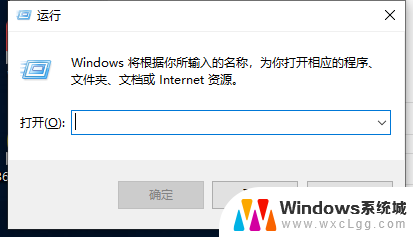
2.输入regedit
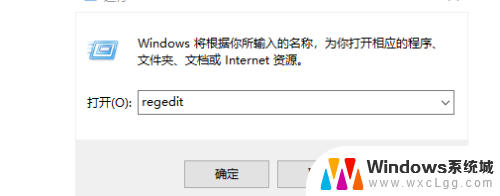
3.进入注册表后依次点进HKEY_LOCAL_MACHINE\SYSTEM\CurrentControlSet\Control\Class\{4D36E96C-E325-11CE-BFC1-08002BE10318},在右边找到UpperFilters。右键点击删除,退出注册表
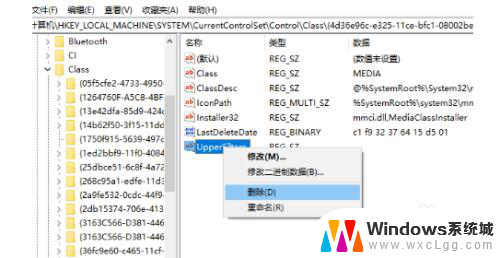
4.进入设备管理器,点开“声音”项,把带有感叹号的声音设备都卸载且删除驱动
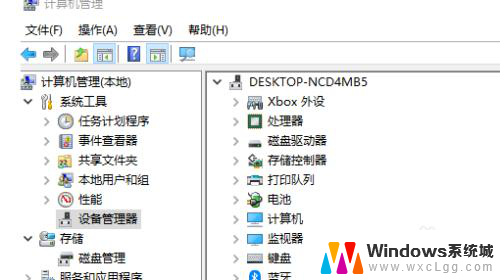
5.点击左上角的“操作”,选择“扫描检测硬件改动”,再刷新一下
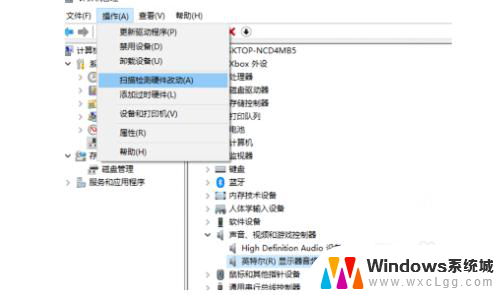
以上是win10声音没有输出设备的全部内容,如果你遇到了这种现象,可以根据小编提供的方法来解决,希望这能帮到你。
win10声音没有输出设备 win10无法识别音频输出设备的解决方法相关教程
-
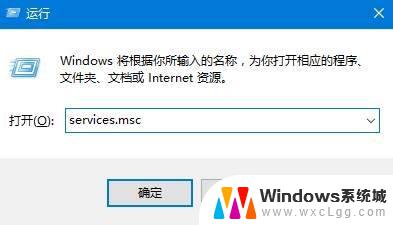 为什么电脑没有声音输出设备 Win10声音无法找到输出设备如何解决
为什么电脑没有声音输出设备 Win10声音无法找到输出设备如何解决2023-10-31
-
 win10音频输出设置 Windows10声音输出设备设置方法
win10音频输出设置 Windows10声音输出设备设置方法2023-10-08
-
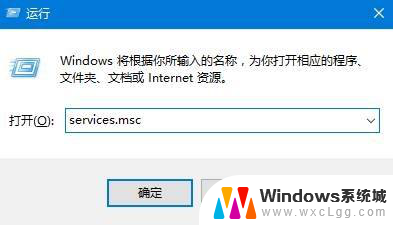 为什么电脑声音无法找到输出设备 Win10无法找到声音输出设备怎么解决
为什么电脑声音无法找到输出设备 Win10无法找到声音输出设备怎么解决2024-01-09
-
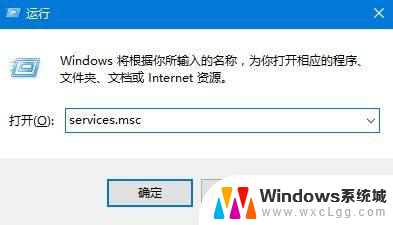 电脑音频无法找到输出设备怎么办 Win10声音输出设备找不到怎么办
电脑音频无法找到输出设备怎么办 Win10声音输出设备找不到怎么办2025-04-11
-
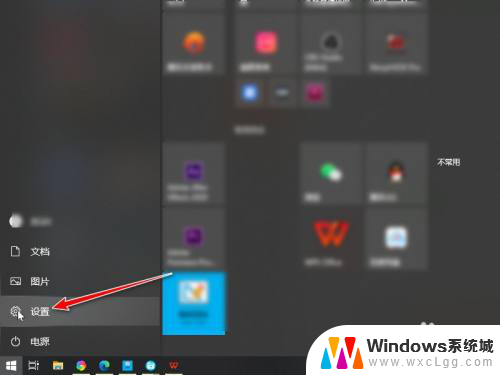 电脑怎么同时音频输出多个吗 win10同时输出两个音频设备怎么设置
电脑怎么同时音频输出多个吗 win10同时输出两个音频设备怎么设置2024-02-01
-
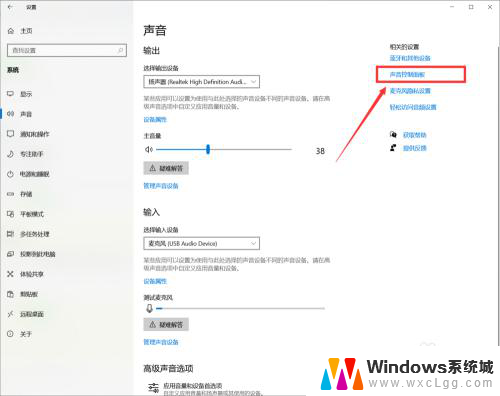 电脑usb音频输出设置 win10系统音响和usb耳机同时播放声音设置方法
电脑usb音频输出设置 win10系统音响和usb耳机同时播放声音设置方法2023-12-08
- window10没有蓝牙开关 Win10蓝牙设备无法连接解决方法
- 笔记本电脑麦克风无法找到输入设备怎么回事 Win10电脑无法找到麦克风设备怎么解决
- 笔记本无法使用麦克风 win10声音无法输入的解决办法
- 电脑连接耳机声音小 win10电脑插入耳机没有声音的解决方法
- win10怎么更改子网掩码 Win10更改子网掩码步骤
- 声卡为啥没有声音 win10声卡驱动正常但无法播放声音怎么办
- win10 开机转圈圈 Win10开机一直转圈圈无法启动系统怎么办
- u盘做了系统盘以后怎么恢复 如何将win10系统U盘变回普通U盘
- 为什么机箱前面的耳机插孔没声音 Win10机箱前置耳机插孔无声音解决方法
- windows10桌面图标变白了怎么办 Win10桌面图标变成白色了怎么解决
win10系统教程推荐
- 1 win10需要重新激活怎么办 Windows10过期需要重新激活步骤
- 2 怎么把word图标放到桌面上 Win10如何将Microsoft Word添加到桌面
- 3 win10系统耳机没声音是什么原因 电脑耳机插入没有声音怎么办
- 4 win10怎么透明化任务栏 win10任务栏透明效果怎么调整
- 5 如何使用管理员身份运行cmd Win10管理员身份运行CMD命令提示符的方法
- 6 笔记本电脑连接2个显示器 Win10电脑如何分屏到两个显示器
- 7 window10怎么删除账户密码 Windows10删除管理员账户
- 8 window10下载游戏 笔记本怎么玩游戏
- 9 电脑扬声器不能调节音量大小 Win10系统音量调节功能无法使用
- 10 怎么去掉桌面上的图标 Windows10怎么删除桌面图标